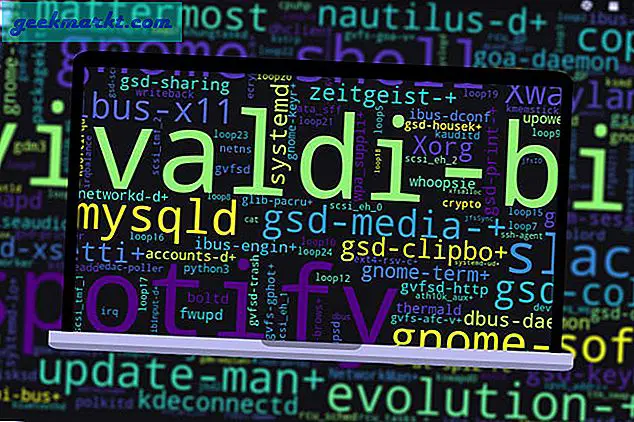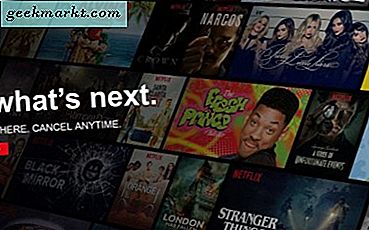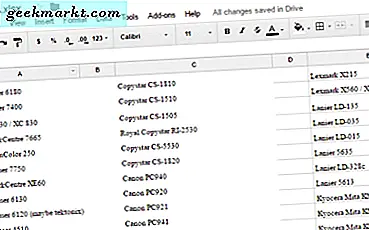
सेल डेटा का संयोजन कुछ ऐसा है जो किसी भी गंभीर स्प्रेडशीट उपयोगकर्ता को यह जानने की आवश्यकता होती है कि कैसे करना है, और Google शीट्स कोई अपवाद नहीं है। डेटा स्रोतों को लगभग हमेशा उपयोगी होने और संपादन करने की आवश्यकता होती है, और इसे अक्सर कोशिकाओं को संयोजित करने या संयोजित करने की आवश्यकता होती है। उदाहरण के लिए, यदि आपके पास एक स्प्रेडशीट है जहां पहले नाम और अंतिम नाम अलग-अलग कॉलम में हैं, तो आप एक कॉलम चाहते हैं जिसमें प्रत्येक व्यक्ति का पूरा नाम हो। आप अपनी जानकारी को तीसरे कॉलम में संयोजित करने के लिए पहले दो कॉलम को जोड़ सकते हैं। कोशिकाओं को गठबंधन करने की आपको केवल दो (या अधिक) कोशिकाएं हैं जिनमें डेटा और गंतव्य कक्ष होता है जिसमें समेकित डेटा प्रदर्शित किया जाता है। इस लेख में हम Google शीट्स में सेल्स को संयोजित करने की प्रक्रिया पर जायेंगे।
ध्यान दें कि कोशिकाओं और विलय कोशिकाओं को संयोजित करते हुए, हालांकि वे सादे अंग्रेजी में बहुत समान लगते हैं, वास्तव में Google शीट्स और अन्य स्प्रेडशीट्स में दो पूरी तरह से अलग-अलग ऑपरेशन हैं। यह आलेख कोशिकाओं के संयोजन पर चर्चा करता है; हम दूसरे लेख में विलय कोशिकाओं पर जायेंगे।
Google शीट्स में सेल्स को मिलाएं
पहली बात यह है कि आपको इस बारे में सोचना चाहिए कि क्या आप स्ट्रिंग डेटा, संख्यात्मक डेटा, या दोनों के संयोजन को जोड़ रहे हैं, और आप अपने समेकित डेटा को किस तरह दिखाना चाहते हैं। उदाहरण के लिए, आपके पास एक सेल में "जॉन" हो सकता है, "स्मिथ" दूसरे सेल में हो सकता है, और "जॉन स्मिथ" का आउटपुट चाहता है। दूसरी तरफ आपके पास एक सेल में 100 का मूल्य हो सकता है, 300 दूसरे सेल में, और आप 400 के आउटपुट चाहते हैं। या यह संभव है कि आपके पास एक सेल में "जॉन" हो, 200 दूसरे सेल में, और आप चाहते हैं कि वांछित आउटपुट "जॉन 200" या "जॉन 200" होना चाहिए। इन विभिन्न प्रकार के परिणामों तक पहुंचने के लिए उपयोग करने के लिए विभिन्न सूत्र हैं।
संख्यात्मक डेटा को गठबंधन करने और उन्हें एक साथ जोड़ने के लिए उपयोग करने के लिए मुख्य सूत्र एसयूएम है। एसयूएम का उपयोग करने के लिए:
- अपनी Google शीट खोलें।
- उन कोशिकाओं को ढूंढें जिन्हें आप गठबंधन करना चाहते हैं और उनके निर्देशांक नोट करें - इस उदाहरण में, ए 1 और ए 2।
- उस सेल में जिसमें आप संयुक्त डेटा प्रदर्शित करना चाहते हैं, '= sum (ए 1, ए 2)' टाइप करें। आप योग सूत्र में एक सीमा का भी उपयोग कर सकते हैं, यानी '= sum (ए 1: ए 2)'।
अब आपको गंतव्य सेल में ए 1 और ए 2 की राशि दिखाई देनी चाहिए। तो यदि ए 1 में 100 और ए 2 में निहित 50 है, तो गंतव्य कक्ष में 150 होना चाहिए। ध्यान दें कि आप एसयूएम से एक श्रृंखला को कुल देने के लिए कह सकते हैं जिसमें स्ट्रिंग डेटा शामिल है, लेकिन उस स्ट्रिंग डेटा को अनदेखा कर दिया जाएगा। यदि इस उदाहरण में सेल ए 2 में 50 की बजाय "50" है, तो कुल 100 होगा, 150 नहीं।
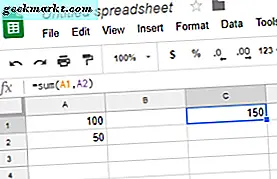
स्ट्रिंग डेटा को गठबंधन करने के लिए आप दो सूत्र बना सकते हैं। CONCAT एक साथ दो कोशिकाओं को गठबंधन करने का सबसे आसान तरीका है। ध्यान दें कि CONCAT केवल दो तर्क ले सकता है। CONCAT का उपयोग करने के लिए:
- अपनी Google शीट खोलें।
- उन कोशिकाओं को ढूंढें जिन्हें आप गठबंधन करना चाहते हैं और उनके निर्देशांक नोट करें - इस उदाहरण में, ए 1 और ए 2।
- उस सेल में जिसमें आप संयुक्त डेटा प्रदर्शित करना चाहते हैं, '= concat (ए 1, ए 2)' टाइप करें।
अब आपको गंतव्य कक्ष में ए 1 और ए 2 के संयोजन को देखना चाहिए। यदि ए 1 में "रॉकेट" होता है और ए 2 में "निंजा" होता है, तो गंतव्य कक्ष में "रॉकेटिनजा" होना चाहिए।
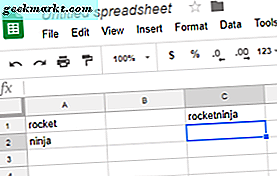
लेकिन क्या होगा यदि आप गंतव्य कक्ष को "रॉकेट निंजा" रखना चाहते हैं, या क्या होगा यदि आपके पास एकाधिक कक्ष हैं जिनके पाठ को आप जोड़ना चाहते हैं? उस स्थिति में आपको अधिक शक्तिशाली CONCATENATE कमांड का उपयोग करने की आवश्यकता है। CONCATENATE का उपयोग करने के लिए:
- अपनी Google शीट खोलें।
- उन कोशिकाओं को ढूंढें जिन्हें आप गठबंधन करना चाहते हैं और उनके निर्देशांक नोट करें - इस उदाहरण में, ए 1 और ए 2।
- उस सेल में जिसमें आप संयुक्त डेटा प्रदर्शित करना चाहते हैं, '= concatenate (A1, "", A2)' टाइप करें।
अब आपको गंतव्य कक्ष में ए 1, एक स्पेस और ए 2 के संयोजन को देखना चाहिए। यदि ए 1 में "रॉकेट" होता है और ए 2 में "निंजा" होता है, तो गंतव्य कक्ष में "रॉकेट निंजा" होना चाहिए। ध्यान दें कि आप जितनी चाहें CONCATENATE में कई सेल्स, स्ट्रिंग स्थिरांक या श्रेणियां निर्दिष्ट कर सकते हैं; '= concatenate (ए 1, "", ए 2, "यह एक मूर्ख उदाहरण है", ए 1: बी 2 99 99)' एक पूरी तरह से वैध सूत्र है।
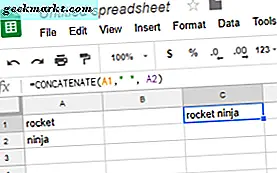
आपको अवगत होना चाहिए कि CONCAT और CONCATENATE संख्यात्मक डेटा के साथ पूरी तरह से अच्छी तरह से काम करेगा, लेकिन यह उस डेटा को स्ट्रिंग के रूप में मानता है, न कि संख्या के रूप में। CONCAT (100, 200) और CONCAT ("100", "200") दोनों आउटपुट "100200", 300 या "300" नहीं होंगे।
यदि आप इस शक्तिशाली मुक्त स्प्रेडशीट टूल की अपनी निपुणता बनाने के लिए Google शीट्स के बारे में अधिक जानना चाहते हैं, तो TechJunkie के पास आपके देखने के लिए बहुत अधिक ट्यूटोरियल हैं। उन्हें देखें और हमें बताएं कि आप क्या सोचते हैं। यदि आप विशेष रूप से कुछ देखना चाहते हैं, तो हमें ईमेल करें और हमें बताएं!